Odstranění a odpojení internetového průzkumníka
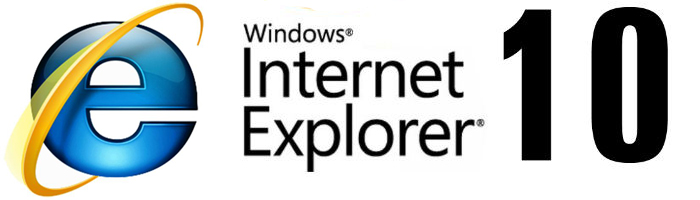
- 3266
- 783
- Miloš šulc Phd.
Úvod
Vážení přátelé, dnes se naučíme, jak smazat nebo deaktivovat Internet Explorer na Windows. Nebudeme jít do podrobností o tom, proč jste to potřebovali: o práci prohlížeče, a tak každý dobře ví. Proto okamžitě zahájíme akce. Procesy odstranění a odpojení budou zvažovány samostatně, protože jejich význam je jiný. V prvním případě zcela deinstalujete aplikaci a ve druhém ve výchozím nastavení přiřadíte další výchozí prohlížeč. Vyberte, co přesně potřebujete, a jděte do odpovídajícího bloku.
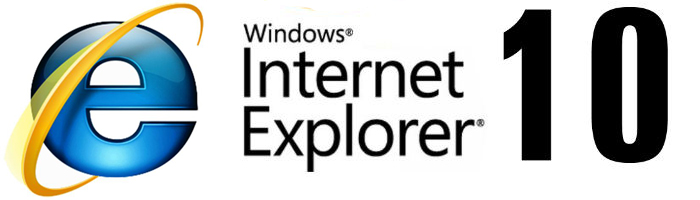
Jak smazat Internet Explorer
Stojí za zmínku, že před odstraněním se ujistěte, že máte v počítači nebo notebooku další prohlížeč pod kontrolou Windows. Jinak jednoduše nemůžete jít na internet. Jak se říká, zůstanete „na zlomeném žlabu“. Obecně se nedoporučuje deinstalovat tuto aplikaci: je lepší ji jen vypnout. Nezabírá to mnoho paměti, nezasahuje do vaší práce.
Pokud je internetový průzkumník jen kornetem vašich očí, vyjměte štítky aplikace a ve výchozím nastavení změňte prohlížeč. Toto je popsáno v dalším bloku. Pokud pevně stojíte na svém počátečním rozhodnutí, začneme:
- Spusťte „Ovládací panel“ pomocí nabídky Start.
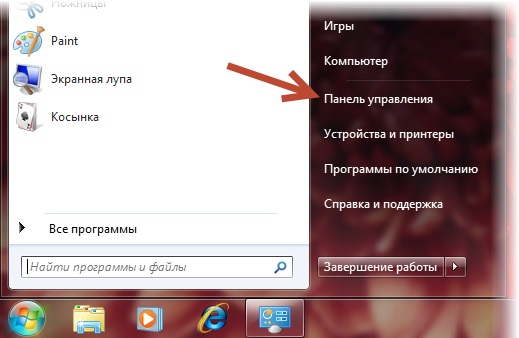
Ovládací panel Windows
- Otevřete kartu „Program mazání“.
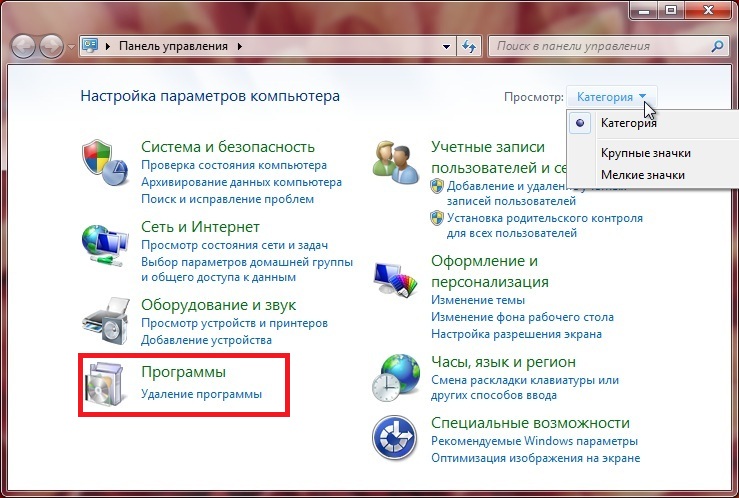
Odstranění programů
- V seznamu, které se objeví komponenty, najděte internetový průzkumník a smažte jej pomocí tlačítka na horním panelu.
- Postupujte podle tipů na obrazovce a udělejte vše správně. Připraven!
Vezměte prosím na vědomí, že IE nelze vymazat v operačním systému Windows 10, protože v seznamu z třetího bodu výše ne. Tato verze OS používá zcela odlišný výchozí prohlížeč. Náš IE v systému však stále má. Složka můžete smazat s obsahem všech souborů IE. Neexistují žádné jiné způsoby. To se přirozeně také nedoporučuje.
Jak deaktivovat internetový průzkumník
Pokud se uživatelé snaží každý možný způsob, jak odradit od mazání Internet Explorer ve Windows, pak nikdo nepřesvědčí od vypnutí. Je to velmi snadné to udělat, takže se nebojte najednou. Jít:
- Přejděte na „Ovládací panel“ již známý v nabídce Start.
- Klikněte na velkou kartu „Program“.
- V dalším okně bude nutné spustit parametry na odkazu „zapnout nebo odpojit komponenty Windows“.
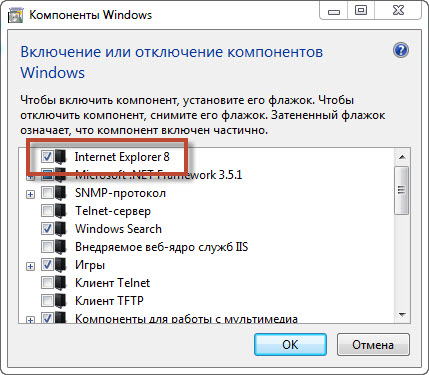
Zapnutí komponent systému Windows nebo deaktivovaného
- Seznam nástrojů se objeví v novém malém okně. Najděte internetový průzkumník a odstraňte z něj kontrolu.
- Dále uvidíte varování, že provedené změny ovlivní provoz systému. Klikněte na tlačítko „Ano“.
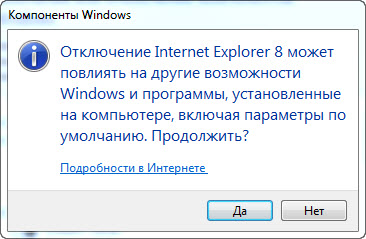
Potvrzení vypnutí internetového průzkumníka
- Klikněte na OK. Počkejte, až počítač změní vypořádané parametry.
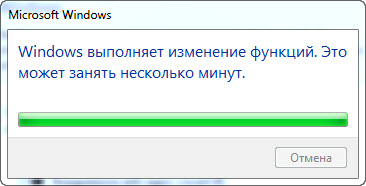
Změna funkcí systému Windows
- Poté budete potřebovat restart počítače nebo notebooku. Můžete to udělat okamžitě nebo o něco později. To je místo, kde je naše mise vyhlášena dokončena.
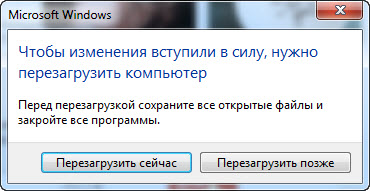
Zpráva o potřebě restartovat počítač
Ve výchozím nastavení vložte další výchozí prohlížeč
Po výše uvedených manipulacích bude nutné nainstalovat další program pro otevření webových stránek ve výchozím nastavení. Pokud používáte Windows 10, přejděte do příslušného bloku. Níže je uvedena instrukce pro dřívější verze operačního systému od společnosti Microsoft.
Windows 7 a 8.1
- Spusťte „Ovládací panel“ pomocí nabídky Start.
- Klikněte na velkou kartu „Program“.
- V dalším okně bude nutné spustit parametry podél odkazu „Výchozí program“.
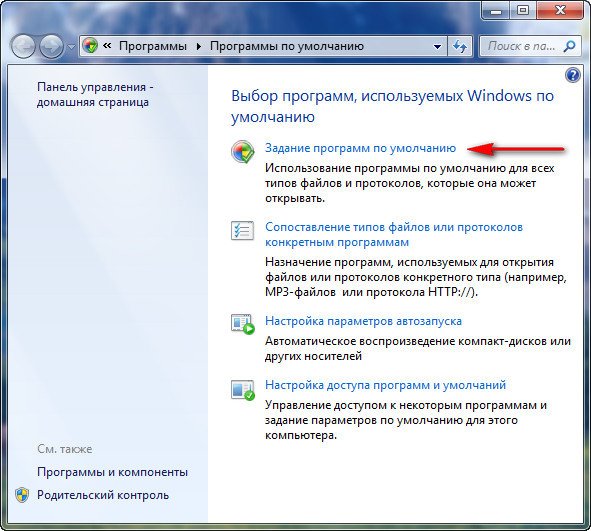
Výchozí úkol programu
- V seznamu, který se objeví, najděte prohlížeč, který potřebujete, a klikněte na něj levým tlačítkem myši.
- Napravo uvidíte další dvě tlačítka. Klikněte na „Použití ve výchozím nastavení“.
- Potvrďte akce provedené pomocí tipů na obrazovce. Připraven! Vezměte prosím na vědomí, že možná budete muset restartovat počítač.
Windows 10
- Všechno je zde mnohem jednodušší a pohodlnější. Nejprve přejděte na „Parametry“, které jsou vám k dispozici v nabídce Start.
- Otevřete bod „systém“.
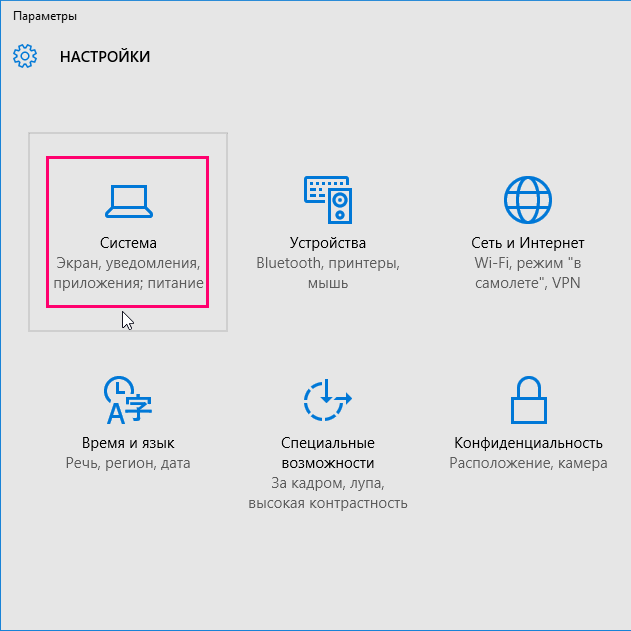
Ovládací panel Windows 10
- A spustit výchozí aplikace ".
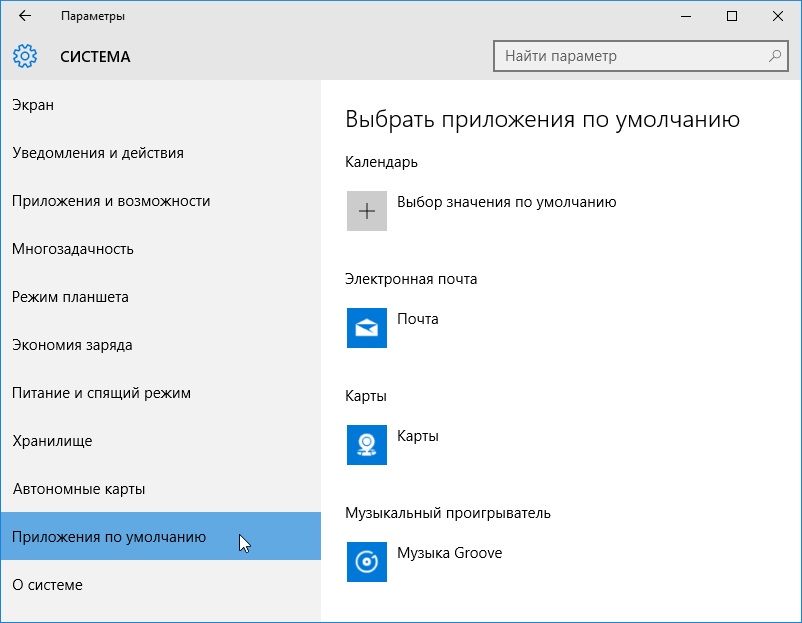
Výchozí aplikace v systému Windows10
- Pravý blok má sloupec „webový prohlížeč“, kde byste měli vložit program, který potřebujete, kliknutím na položku pomocí levého tlačítka myši. Opětovné načtení zařízení po provedení těchto akcí není nutné. Připraven!
Závěr
Vážení čtenáři, dnes jsme se nejen naučili, jak deaktivovat Internet Explorer ve Windows 7, 8.1 nebo 10, ale také jak smazat tento program. Připomínáme vám, že ten druhý se nedoporučuje. Řekněte nám v komentářích, co jste si stále vybrali a proč? Co vám nevyhovuje vašemu nativnímu prohlížeči z MyCrosoft?

